vim的使用
一. 多文件编辑
1. 缓冲区的方式
输入 vim +多个文件名 这几个会进入缓冲区 在命令模式下输入 :ls #展示缓冲区中的文件状态名字和行号
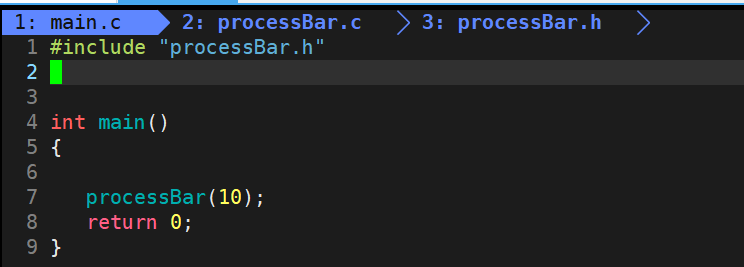
%a表示正在被使用
h:隐藏的缓冲区(已加载但未显示)

切换缓冲区: 1. 编号切换 :b 2 (切换到编号为2的文件)
2. 文件名切换: b processBar.h
3. ctrl+^: 切换到上一次编辑的文件
这样的方式更合适少文件,但是还是不够直观还有两种方法窗口和新标签页的方式。
2. 窗口式(windows窗口的分屏直观的)
首先有左右的垂直分屏和上下分屏的水平分屏(这个分屏就是看分屏线的位置!)
关键指令就是split(劈开的):
在main.c中可以进入命令模式 :split processBar.c 水平分屏二者文件
以及 vsplit processBar.h垂直打开
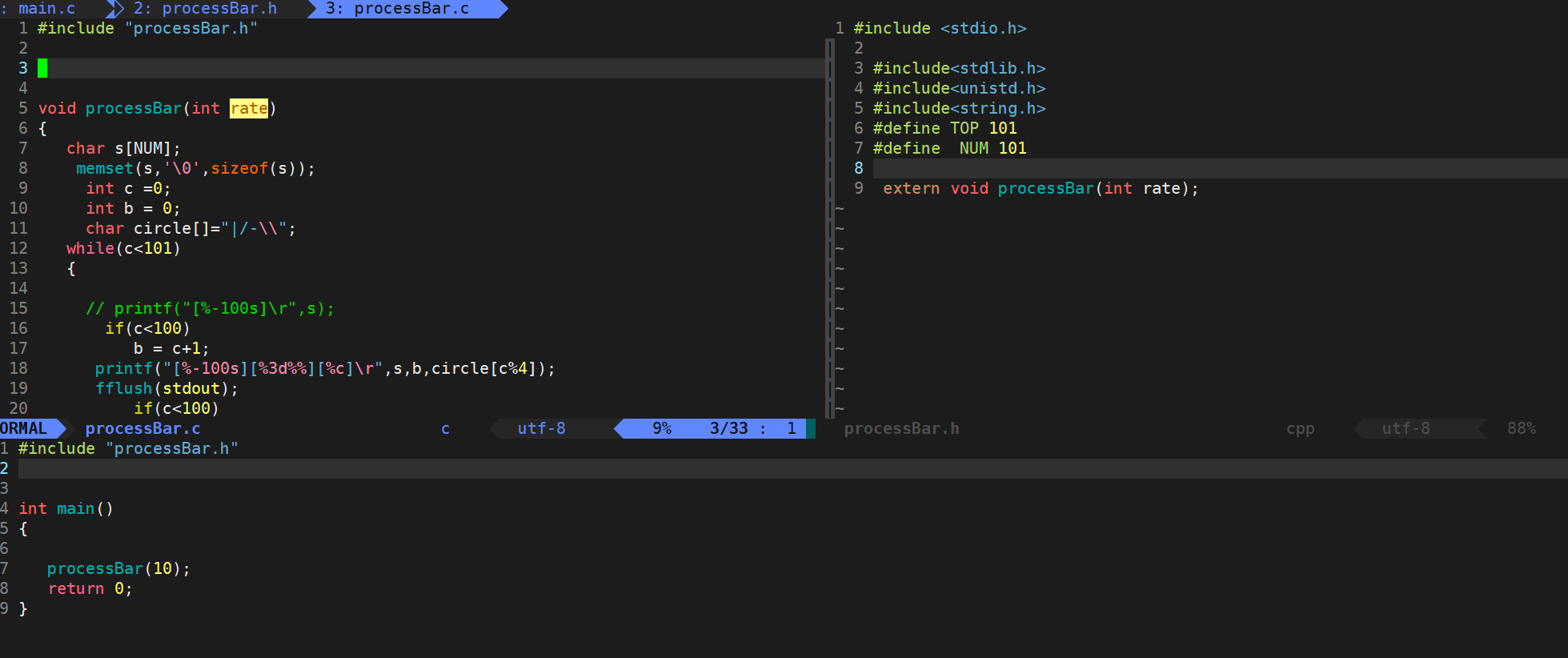
切换方式:
ctrl +w 加方向移动切换指定的窗口哦
ctrl +w +w加方向移动切换指定的窗口哦
二. 在v-block模式下的使用
在 Vim 中,Visual Block 模式(块选择模式) 用于垂直选中矩形区域的文本(而非按行选择),适合多行复制相同列的内容。具体操作步骤如下:
1. 进入 Visual Block 模式
在普通模式(按 Esc 确保处于此模式)下,按 Ctrl + v(小写 v),左下角会显示 -- VISUAL BLOCK --,表示进入块选择模式。
2. 选择需要复制的多行区域
- 按 上下方向键(↑/↓) 选择需要复制的行数(比如从第 3 行选到第 7 行)。
- 按 左右方向键(←/→) 调整选中的列范围(比如只选每行的前 5 个字符)。
选中后,目标区域会被高亮。
3. 复制选中的块
按 y 键(yank,复制),此时选中的块会被复制到 Vim 寄存器中,左下角会提示复制的字符数(如 3 lines yanked)。
4. 粘贴复制的块
移动光标到目标位置(比如另一段代码的行首),按 p 键(paste,粘贴),复制的块会被插入到光标所在位置的下方;按 P 键 则插入到光标上方。
示例:复制多行注释符号
假设要复制以下代码中每行开头的 // 到其他行:
c
运行
// 第一行注释
// 第二行注释
// 第三行注释
int main() { ... }
操作步骤:
- 光标移到第一行的第一个
/处,按Ctrl + v进入块模式。 - 按
↓键 2 次,选中 3 行。 - 按
→键 1 次,选中//这两列。 - 按
y复制。 - 光标移到
int main()行首,按p粘贴,即可给该行加上//。
退出模式
完成操作后,按 Esc 可退出 Visual Block 模式,回到普通模式。
这种模式特别适合处理 “列对齐的文本”(如注释、表格、重复前缀),比按行复制更精准。
